Danh sách điều khiển truy cập (ACL) là một phương pháp xác định quyền truy cập vào tài nguyên Lưu trữ đối tượng. Bạn có thể áp dụng ACL cho cả nhóm và đối tượng, cấp cho người dùng quyền truy cập và kiểm soát cấp độ quyền của họ. Có hai chế độ truy cập chung: đặt nhóm và/hoặc đối tượng ở chế độ riêng tư hoặc công khai. Một số cài đặt chi tiết hơn khác cũng có sẵn; Phần Cloud Manager và s3cmd cung cấp thông tin về các cài đặt tương ứng này.
ACL trong Trình quản lý đám mây
Quyền chi tiết cho Trình quản lý đám mây
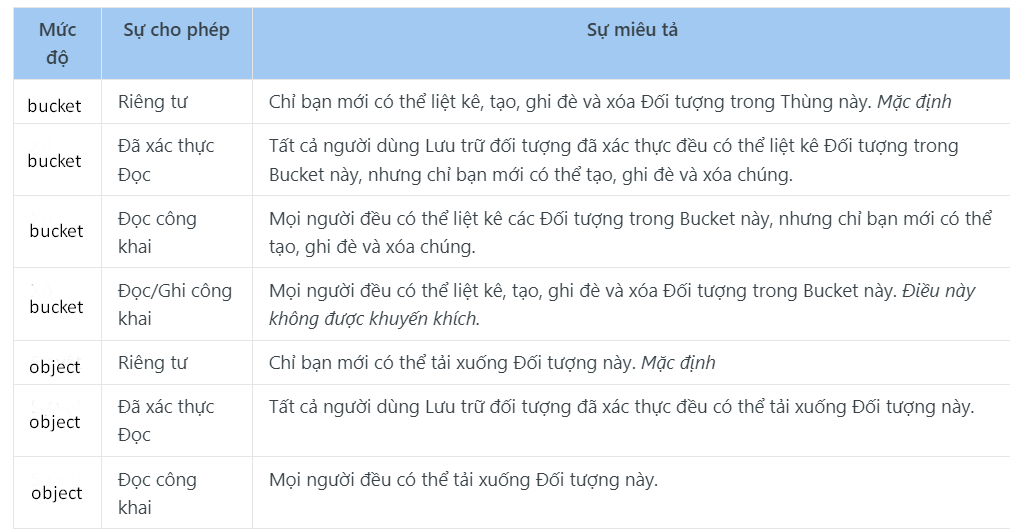
ACL cấp độ thùng trong Cloud Manager
📘
Các thùng hiện có và bất kỳ thùng mới nào được tạo trong Cloud Manager đều có cài đặt quyền ACL mặc định là Riêng tư.
- Nếu bạn chưa đăng nhập, hãy đăng nhập vào Cloud Manager .
- Nhấp vào liên kết Lưu trữ đối tượng trong thanh bên, sau đó nhấp vào thùng mà bạn muốn chỉnh sửa ACL.
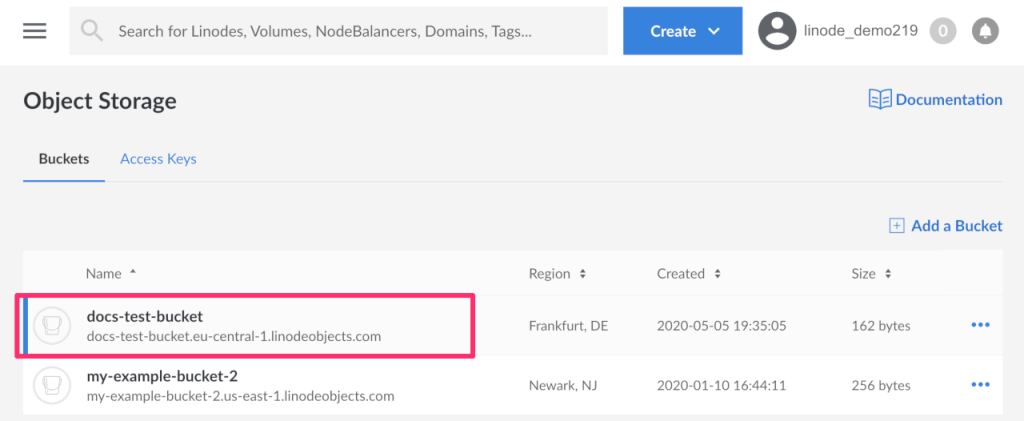
3. Trang chi tiết Thùng lưu trữ đối tượng xuất hiện. Nhấp vào tab Truy cập .
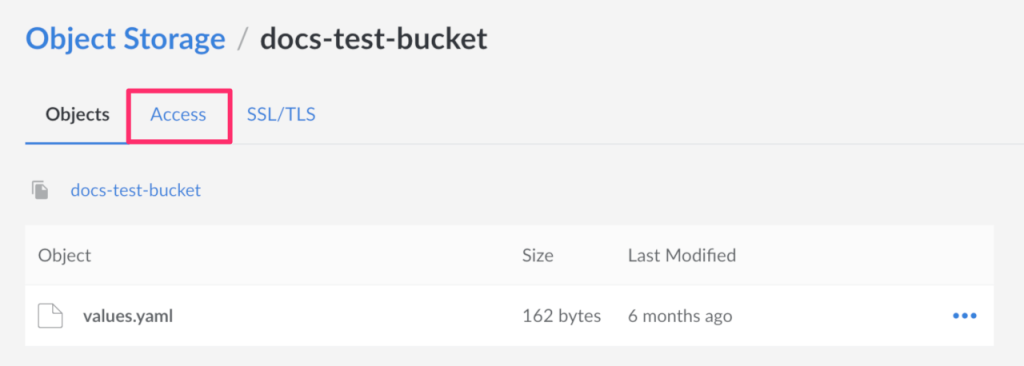
4. Trang Truy cập Thùng lưu trữ đối tượng sẽ xuất hiện.
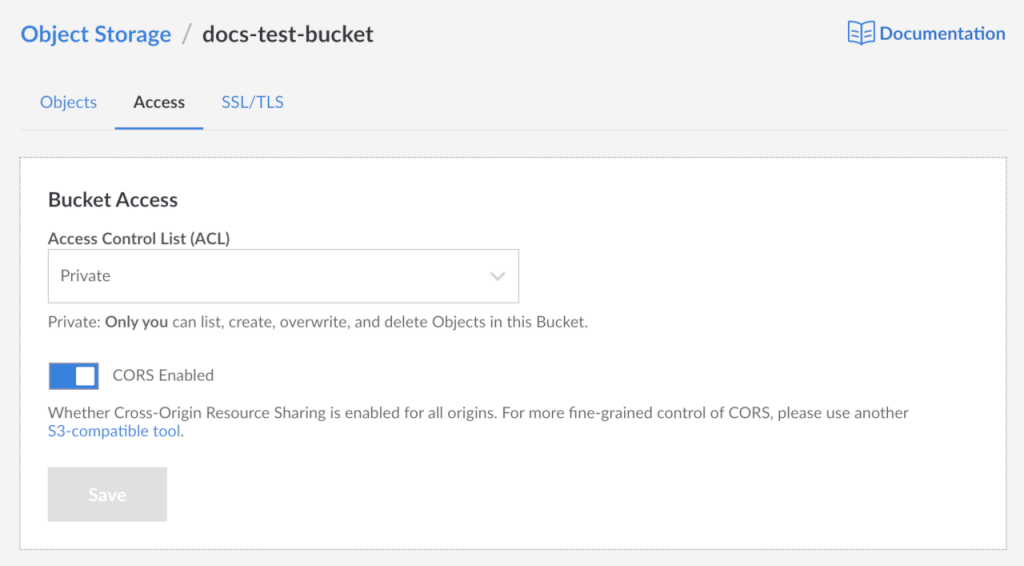
5. Trên trang này, bạn có thể chọn ACL cho bucket này cũng như bật CORS.
CORS được bật theo mặc định trên tất cả các bucket hiện có và trên tất cả các bucket mới
6. Chọn ACL cho nhóm này từ menu thả xuống.
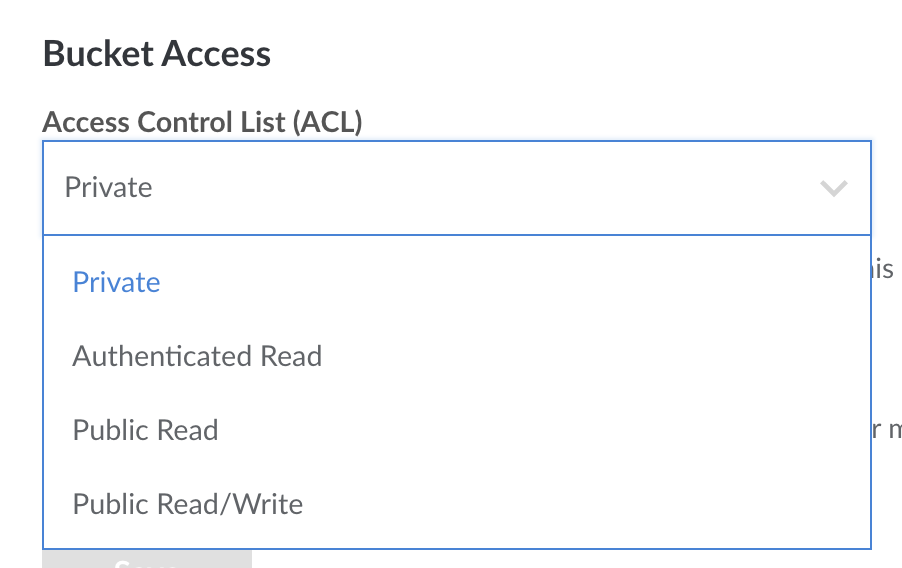
7. Nhấp vào nút Lưu để lưu các thiết lập này vào thùng.
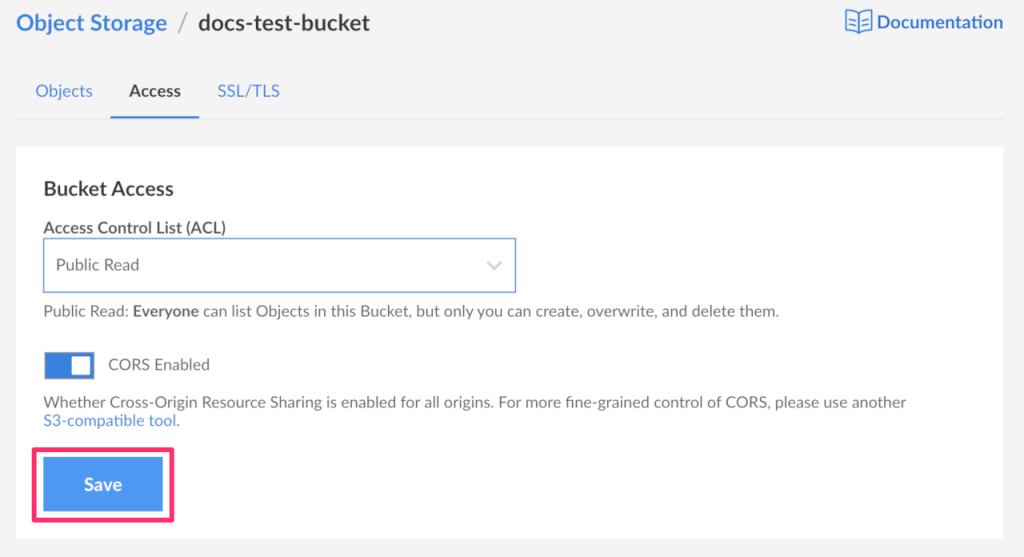
ACL cấp đối tượng trong Cloud Manager
Các đối tượng hiện có và bất kỳ đối tượng mới nào được tạo trong Cloud Manager đều có cài đặt quyền ACL mặc định là Riêng tư.
- Nếu bạn chưa đăng nhập, hãy đăng nhập vào Cloud Manager .
- Nhấp vào liên kết Lưu trữ đối tượng trong thanh bên, sau đó nhấp vào thùng chứa các đối tượng mà bạn muốn chỉnh sửa ACL.
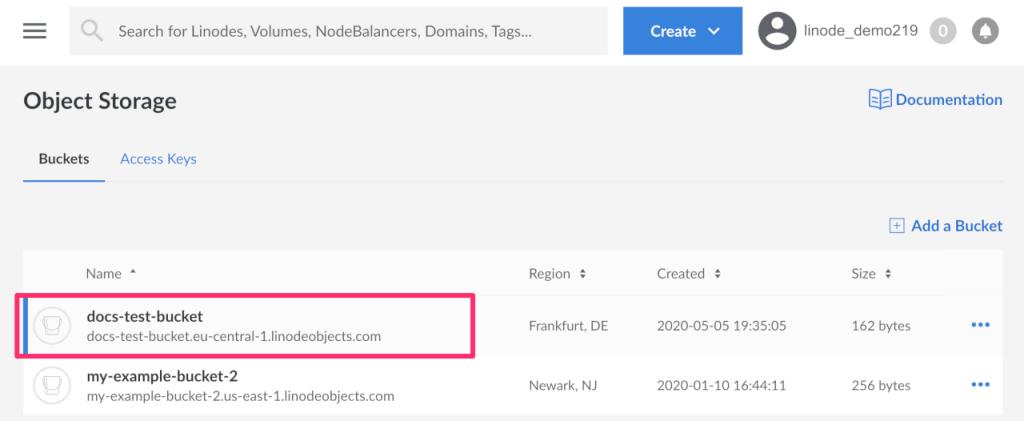
- Trang chi tiết về Thùng lưu trữ đối tượng sẽ xuất hiện và hiển thị tất cả các đối tượng trong thùng của bạn.
- Bên cạnh đối tượng bạn muốn chỉnh sửa cài đặt ACL, hãy nhấp vào dấu ba chấm để biết thêm tùy chọn và chọn Chi tiết từ menu thả xuống xuất hiện
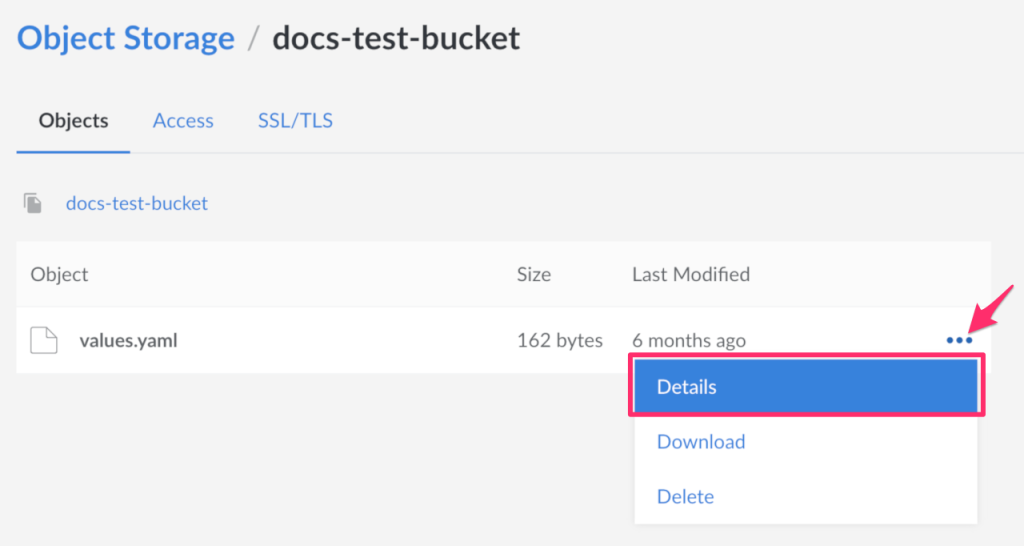
- Bảng điều khiển ACL đối tượng sẽ mở ra.
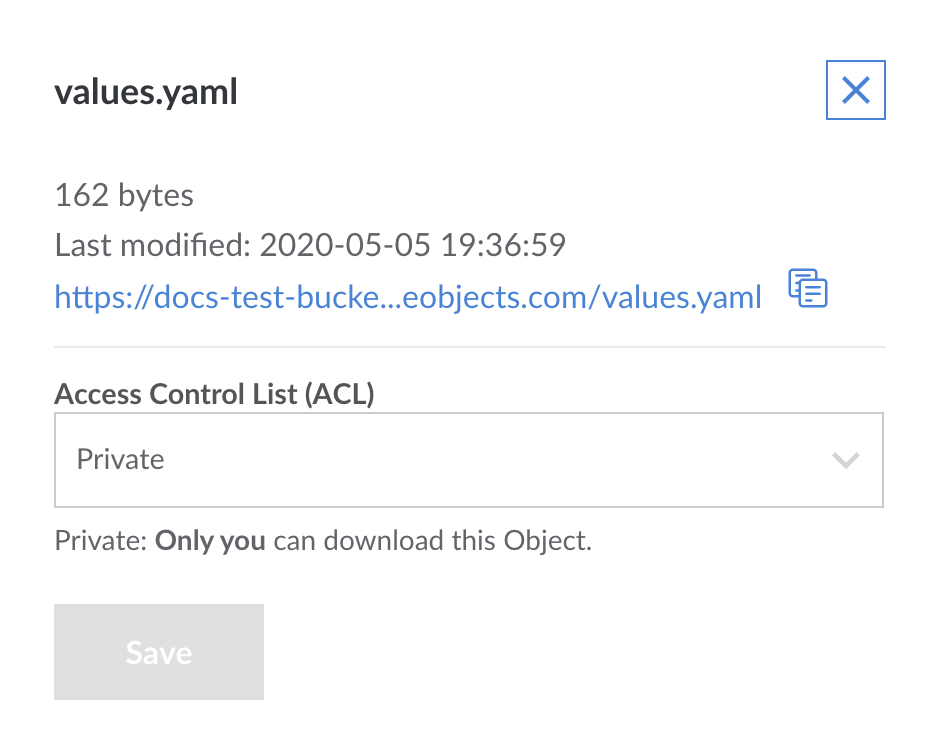
- Chọn ACL bạn muốn đặt cho đối tượng này từ menu thả xuống.
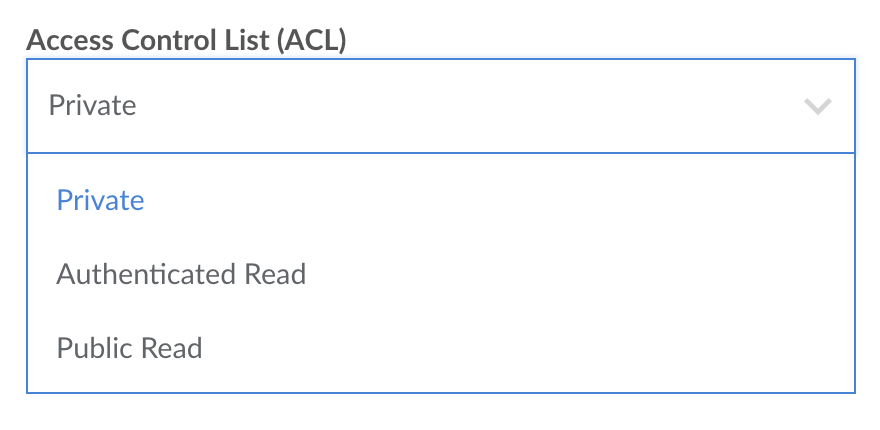
- Nhấp vào nút Lưu . Bảng điều khiển đóng lại và ACL được áp dụng cho đối tượng.
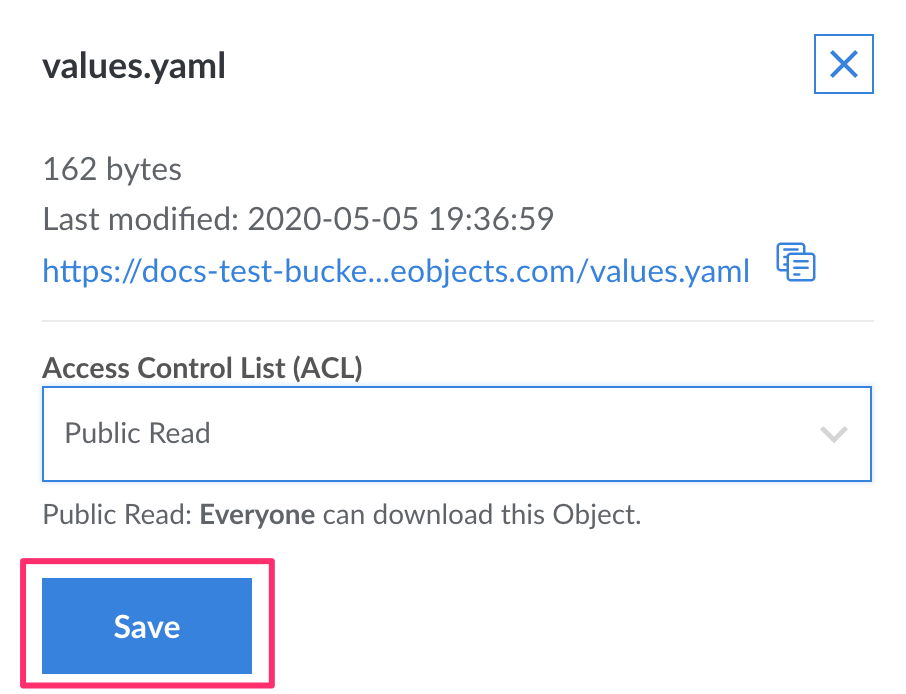
ACL với s3cmd
Với s3cmd, bạn có thể thiết lập một bucket thành công khai bằng lệnh và cờ:setacl--acl-public
s3cmd setacl s3://acl-example --acl-publicĐiều này khiến cho thùng và nội dung của nó có thể được tải xuống qua Internet công cộng.
Để đặt một đối tượng hoặc thùng thành riêng tư, bạn có thể sử dụng lệnh và cờ:setacl--acl-private
s3cmd setacl s3://acl-example --acl-privateĐiều này ngăn không cho người dùng truy cập vào nội dung của thùng dữ liệu qua Internet công cộng.
Quyền chi tiết cho s3cmd
Các quyền chi tiết hơn là:
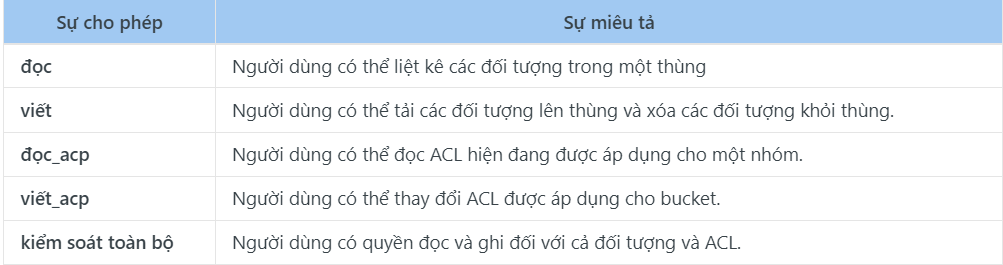
Thiết lập quyền: Để áp dụng các quyền chi tiết cho người dùng cụ thể bằng s3cmd, hãy sử dụng lệnh sau với cờ:setacl--acl-grant
s3cmd setacl s3://acl-example --acl-grant=PERMISSION:CANONICAL_IDThay thế bằng tên của thùng (và đối tượng, nếu cần), bằng quyền từ bảng trên và bằng ID chuẩn của người dùng mà bạn muốn cấp quyền. Xem Tìm ID người dùng chuẩn cho một tài khoản để biết chi tiết về cách tìm ID chuẩn.acl-examplePERMISSIONCANONICAL_ID
Thu hồi quyền: Để thu hồi một quyền cụ thể, bạn có thể sử dụng lệnh có cờ:setaclacl-revoke
s3cmd setacl s3://acl-example --acl-revoke=PERMISSION:CANONICAL_IDThay thế tên thùng (và đối tượng tùy chọn), và bằng các giá trị có liên quan.PERMISSIONCANONICAL_ID
Xem ACL hiện tại: Để xem ACL hiện tại được áp dụng cho một nhóm hoặc đối tượng, hãy sử dụng lệnh, thay thế bằng tên nhóm của bạn (và đối tượng, nếu cần):infoacl-example
s3cmd info s3://acl-exampleBạn sẽ thấy kết quả như sau:
s3://acl-bucket-example/ (bucket):
Location: default
Payer: BucketOwner
Expiration Rule: none
Policy: none
CORS: b'<CORSConfiguration xmlns="http://s3.amazonaws.com/doc/2006-03-01/"><CORSRule><AllowedMethod>GET</AllowedMethod><AllowedMethod>PUT</AllowedMethod><AllowedMethod>DELETE</AllowedMethod><AllowedMethod>HEAD</AllowedMethod><AllowedMethod>POST</AllowedMethod><AllowedOrigin></AllowedOrigin><AllowedHeader></AllowedHeader></CORSRule></CORSConfiguration>'
ACL: anon: READ
ACL: a0000000-000a-0000-0000-00d0ff0f0000: FULL_CONTROL
URL: http://us-east-1.linodeobjects.com/acl-example/Người sở hữu thùng luôn có quyền được phép.full_control
Nếu bạn thiết lập ACL không ánh xạ tới ACL trong Cloud Manager , Cloud Manager sẽ hiển thị ACL này dưới dạng .Custom
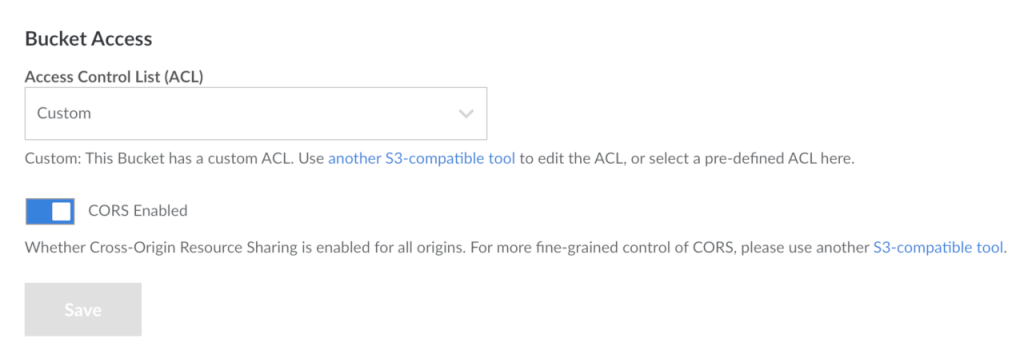
Nguồn: https://techdocs.akamai.com/cloud-computing/docs/define-access-and-permissions-using-acls-access-control-lists
